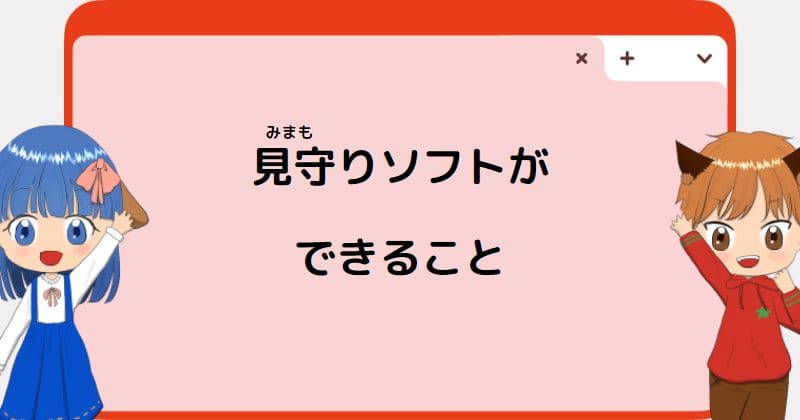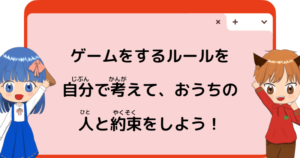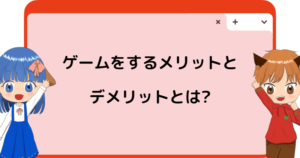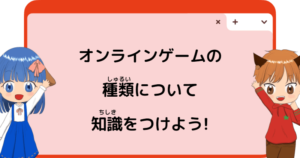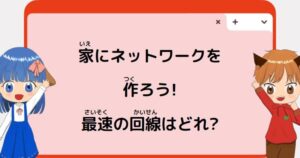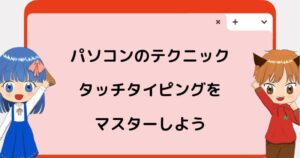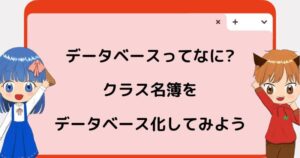見守りソフトが出来ること

 リリナ
リリナレンくん聞いて!公園で友だちとスマホを使っていたの。動画を見ているだけと思ったら、なぜか変なサイトにつながっちゃったみたいで…画面が真っ黒になって怖かったわ…。



まちがえて見ちゃいけないサイトをクリックしたのかな。スマホにママやパパと一緒に、見守りソフトいれている?



見守りソフト?いれていなかったわ…



ついつい楽しくなって使いすぎちゃうデジタル機器を見守ってくれるよ。オレたち子どもだけでは判断つかないことも多いからね。



怖いサイトを見られなくしてくれたり、長時間の使いすぎから守ってくれたりと、見守りソフトがあると安心してデジタル機器を使えるわね!
なぜ見守りソフトが必要なのか


スマホやパソコンは世界中の人々とつながっていて、さまざまな目的を持った人がインターネットを利用しています。あなたが知りたい情報を出している人もいれば、あなたを怖いサイトに誘ってお金をだましとろうと考えている人もいます。ウイルスに感染して、あなたが見ているサイトや動画の情報を勝手に見られたりして怖い思いをすることも…。
このような怖いことからあなたを守ってくれるのが見守りソフトです。おうちの人があなたを危険なサイトやウイルスから守るよう、スマホやコンピュータに設定をしてくれますよ。



オレのおすすめの見守りソフトを、2つ紹介するよ!
スマホ向けGoogleファミリー


スマホ向けの見守りソフトとしておすすめなのがGoogleファミリーリンクです。
あなたも知っている大きな会社Googleが、無料で使えるように用意してくれています。
主にできることは以下の3点です。
- スマホの利用時間を決める
- 安全なアプリを利用できる
- 位置情報を送信



オレたちが外でも安心してスマホを使えるよう、見守ってくれるんだよ。怖いサイトを見えないようにしてくれるんだ。
Googleファミリーリンクのやり方
おうちの人と一緒にやってみましょう!
かかる時間は30分〜1時間ほどです。まとまった時間をとれるときがおすすめです。
あなたがやること
- おうちの人のアカウントがあるか確認しよう。
- あなたのGoogleアカウントを作成する。おうちの人が同意する必要があります。
- おうちの人と話し合いながら、やっていいこととダメなことを決める。
おうちの人がやること
- Googleファミリーリンクをダウンロードする。
- 子どもの端末を使い、子どものGoogleアカウントでログイン。表示される順番で設定を進める。
- ファミリーリンクアプリを使って、詳細な設定をする。(1日の利用時間やアプリのダウンロード設定など)
パソコン向けMicrosoftファミリー
パソコンでもスマホと同じように見守りソフトが設定できます。
パソコン向けの見守りソフトとしておすすめなのがMicrosoftファミリーです。
こちらも無料で使えるように用意してくれています。
主にできることは以下の3点です。
- 年齢にあったWebサイトの表示
- 使用時間を決める
- コンテンツで使えるお金を決める



気がついたらパソコンを3時間さわっていた!宿題やってない!!
なんてことがないように見守ってくれるんだよ!
パソコン向けMicrosoftファミリーのやり方
おうちの人と一緒にやってみましょう!こちらも、まとまった時間をとれるときがおすすめです。
あなたがやること
- あなたのMicrosoftアカウントを作成する。
- おうちの人と話し合いながら、やっていいこととダメなことを決める。
おうちの人がやること
- おうちの人が使っているMicrosoftアカウントでサインインする。
- Windows セキュリティを起動し、ファミリーオプションをクリックする。
- ファミリー設定の表示をクリックし、家族のメンバーを追加する
見守 りソフトの設定をしたいアカウントをクリックし、設定する。



怖いサイトをクリックして、お金を使っていないかも確認ができるそうよ。 とっても安心してパソコンを使えるわ。
まとめ


覚えよう!
- 世界中の人が使えるインターネット。楽しい情報もあれば怖い情報もある。
- 怖い情報からあなたを守ってくれるのが、「見守りソフト」。
- おうちの人と話し合いながら、一緒に設定をしてみよう。
保護者の方へ
生まれた時からスマートフォンやパソコンが当たり前にある子どもたち。デジタル機器を使わせないのは現実的ではありません。しかし、子どもたちは何が安全で何が危険なのか、まだ判断ができませんね。そんな時、役立つのが見守りソフトです。
見守りソフトを使うことで制限をかけることになります。子どもの反発が心配と思う方も多いですが、設定をしたことにより安心して利用できるという声もあります。
また設定内容を子どもと話し合うことにより、子どもがどんなことに興味を持っているのかなど、知るきっかけになります。大人でもついつい使いすぎてしまうデジタル機器。大人がサイトの詐欺に巻き込まれている話も聞きますね。子どもには見守りソフトを活用して、楽しく便利にデジタル機器を使ってもらいたいですね。
設定等不安なのときは、既に設定されているお子様向けのスマートフォンがあります。おすすめはHAMIC POCKETです!安心感を手軽に得たい場合は利用してくださいね!